1、在ps软件中,新建一个800*800的文档,背景色填充为黑色,打开一张玫瑰的图片,如图所示

2、接着选择魔棒工具,往玫瑰的图层点击一下,如图所示

3、然后切换到路径,点击选区生成工作路径,如图所示
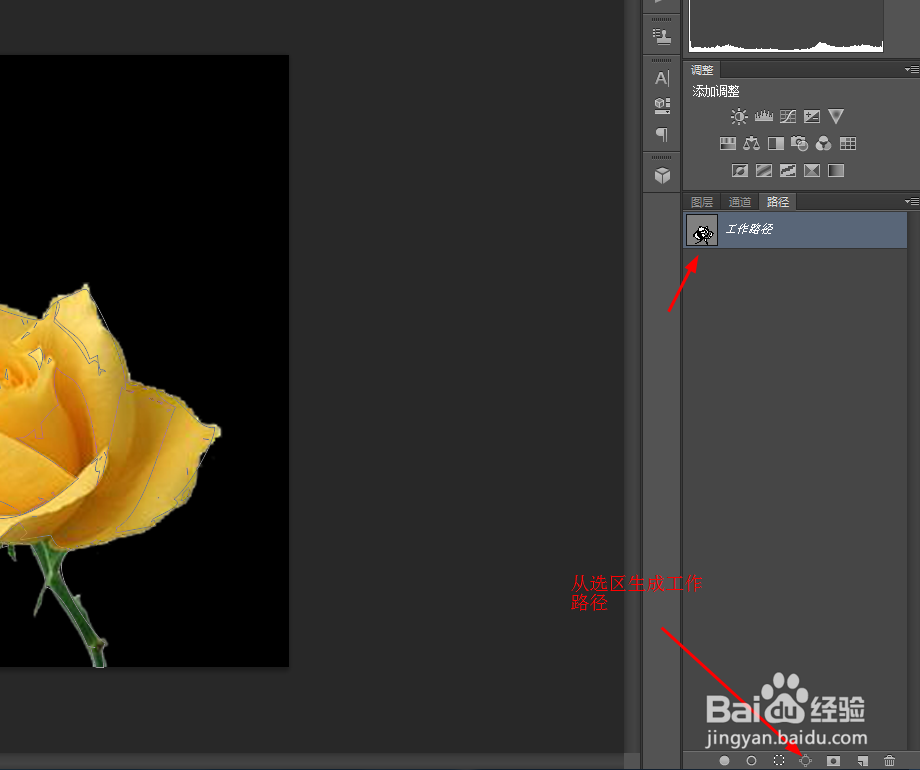
4、先切换到图层,在玫瑰的图层下面新建一个图层,如图所示
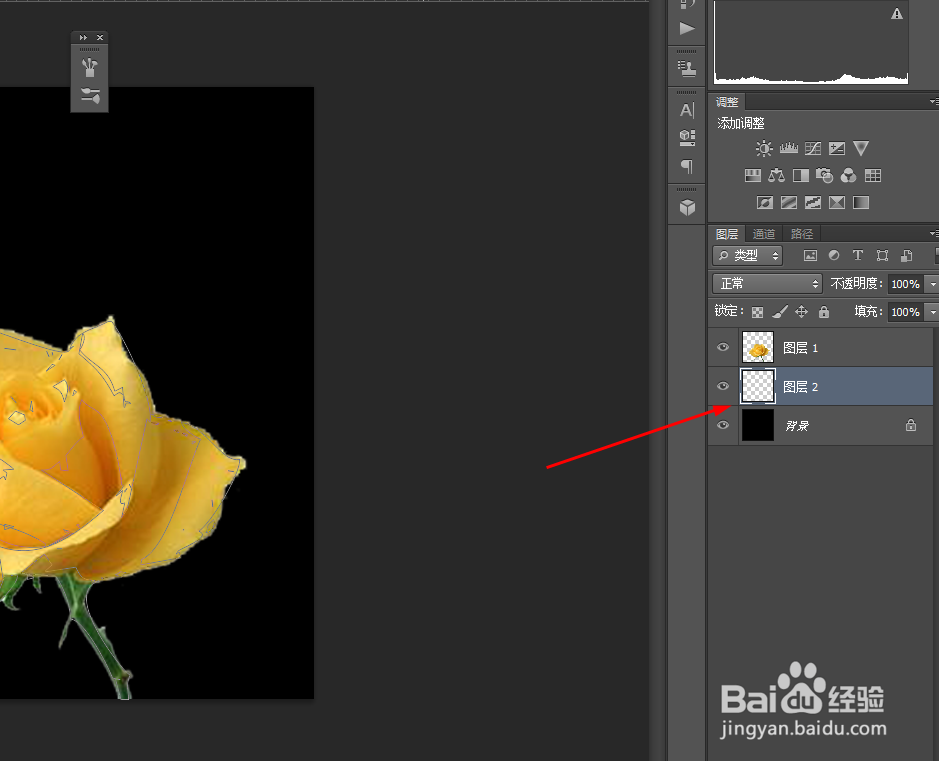
5、再切换到路径,选择画笔工具,按F5调整一下画笔,再点击用画笔描边路径,如图所示


6、回到图层面板,先隐藏玫瑰的图层,选择图层2,然后在滤镜中添加动感模糊,如图所示

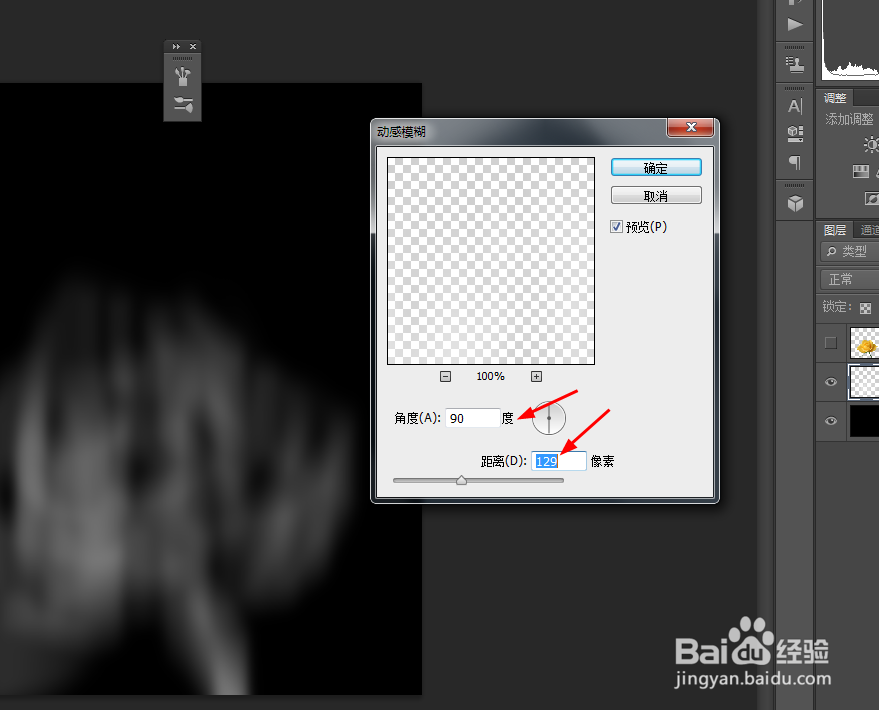
7、接着选择涂抹工具,在图层2涂抹一下,如图所示
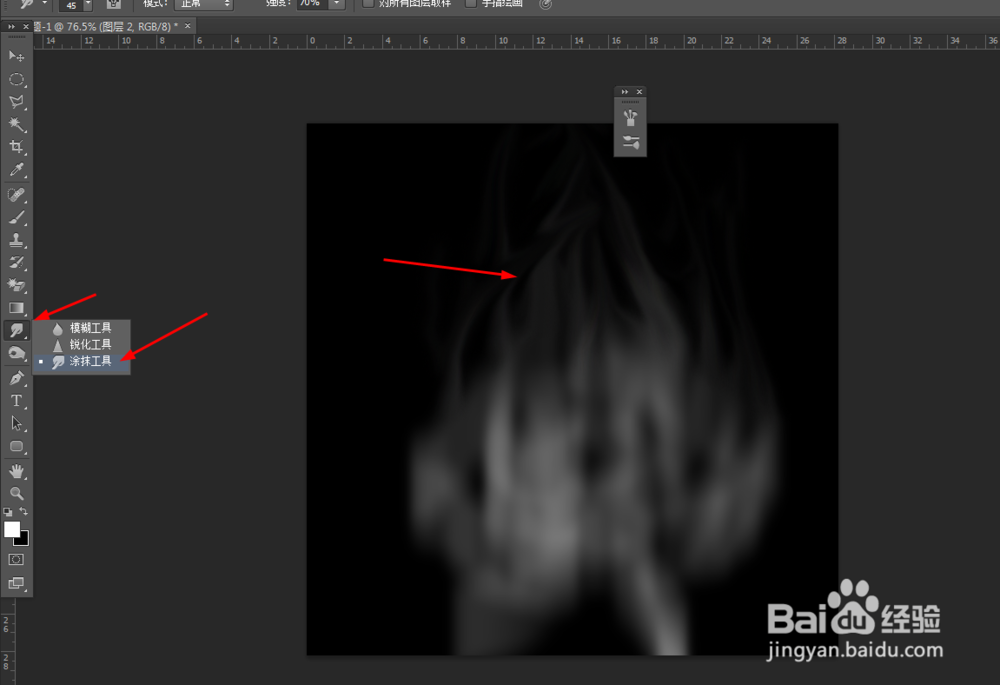
8、双击图层2添加图层样式,调整一下渐变叠加,如图所示

9、先打开隐藏玫瑰的图层,再把图层2的混合模式改为正片叠底,如图所示

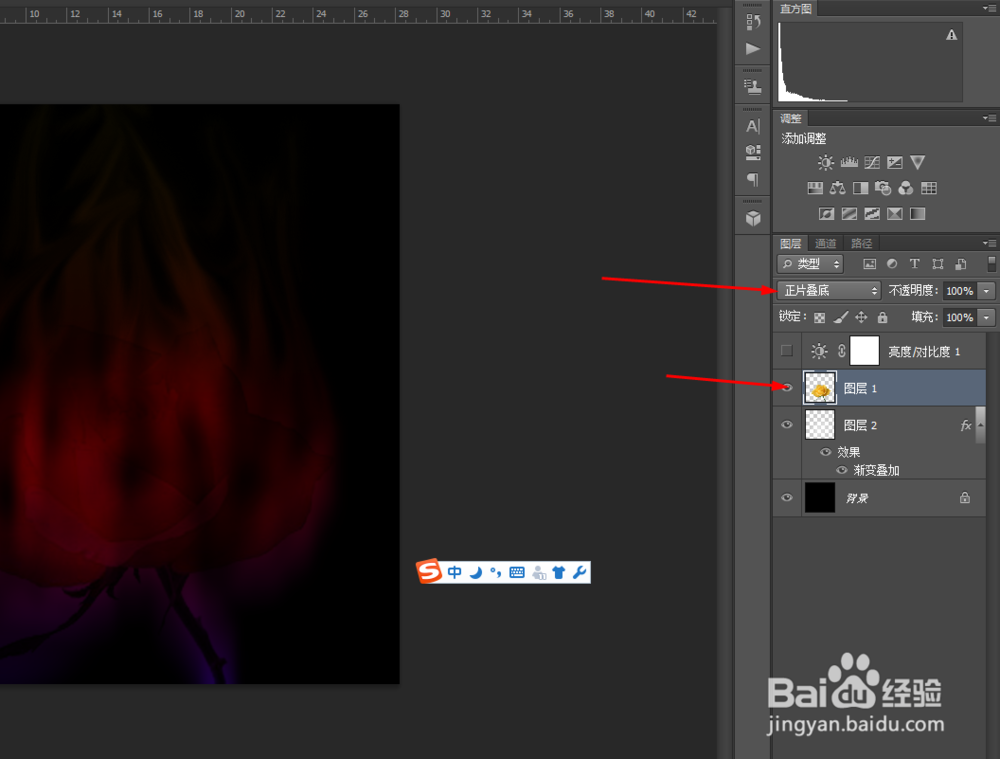
10、最后创建亮度/对比度的调整图层,如图所示
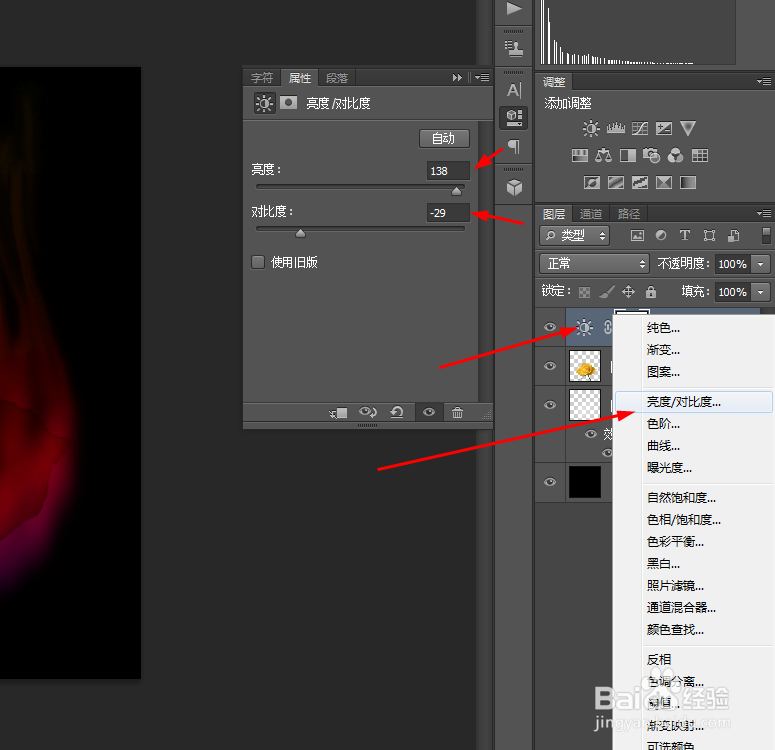
11、效果如图所示

